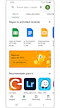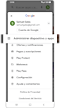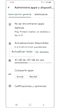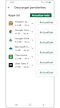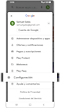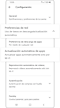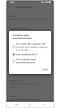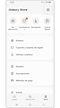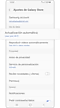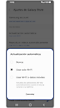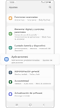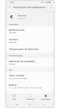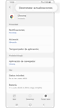Cómo actualizar las aplicaciones Play Store y Galaxy Store en tu teléfono Galaxy
Tu teléfono Galaxy viene con Google Play Store y Galaxy Store, donde puedes descargar varias aplicaciones. Puedes optar por actualizar tus aplicaciones de forma automática o manual. La actualización de aplicaciones te brinda acceso a las funciones más recientes y mejora la seguridad y estabilidad de las aplicaciones. Sigue la guía a continuación para mantener tus aplicaciones actualizadas.
Antes de probar las recomendaciones a continuación, asegúrate de verificar si el software de tu dispositivo y las aplicaciones relacionadas están actualizadas a la última versión. Para actualizar el software de tu dispositivo móvil, sigue estos pasos:
Paso 1. Ve a Ajustes > Actualización de software.
Paso 2. Toca Descargar e instalar.
Paso 3. Sigue las instrucciones en pantalla.
Mantener siempre tus aplicaciones actualizadas es una forma de maximizar tu rendimiento. Sigue los pasos a continuación para actualizar las aplicaciones individualmente o todas a la vez usando la aplicación Google Play Store.
Nota:
- Cuando se actualizan algunas aplicaciones, es posible que requieran nuevos permisos. Es posible que recibas una notificación indicando que aceptes los nuevos permisos.
- Después de actualizar su aplicación, es posible que debas reiniciar tu teléfono.
- Si deseas buscar una aplicación específica, toca Administrar aplicaciones y dispositivos, luego toca Administrar. Si hay una actualización disponible para la aplicación, aparecerá un botón Actualizar en la página de Detalles de la aplicación.
Habilita Actualización automática para actualizar automáticamente las aplicaciones descargadas de Play Store. Play Store instala las actualizaciones automáticamente, por lo que siempre puedes mantener tus aplicaciones actualizadas sin tener que hacerlo tu mismo. Sigue los pasos a continuación para utilizar la función de actualización automática.
- Elige En cualquier red para actualizar aplicaciones usando Wi-Fi o datos móviles.
- Elige Solo por Wi-Fi para actualizar las aplicaciones solo cuando esté conectado a Wi-Fi.
Nota:
Si una cuenta en tu teléfono tiene un error de inicio de sesión, es posible que las aplicaciones no se actualicen automáticamente.
Galaxy Store tiene aplicaciones dedicadas para dispositivos Galaxy. Estas aplicaciones deben actualizarse por separado de las aplicaciones descargadas de Play Store. Sigue los pasos a continuación para actualizar las aplicaciones de Galaxy Store.
Las aplicaciones descargadas de Galaxy Store también tienen una función de actualización automática para mantenerlas actualizadas automáticamente. Sigue los pasos a continuación para activar las actualizaciones automáticas en Galaxy Store.
Si necesitas restaurar a una versión anterior, también puedes desinstalar las actualizaciones para volver a una versión anterior.
Nota:
Las capturas de pantalla y los menús del dispositivo pueden variar según el modelo del dispositivo y la versión del software.
Si tienes dificultades con tu dispositivo móvil, tableta o wearables de Samsung, puedes enviarnos una pregunta en la aplicación Samsung Members.
Esto nos permite observar más de cerca lo que está sucediendo. Los datos son anonimizados y solo se conservan durante la investigación. Obtén más información sobre cómo enviar un informe de error a través de Cómo usar la aplicación Samsung Members
Gracias por tus comentarios
Por favor, responda todas las preguntas.